Google I/O 2014で発表されたCardboardを組み立ててみた
これ。Cardboard

完成まで
実際用意したもの
100均で3点購入、税込み324円。
| 公式サイト情報 | 今回 |
|---|---|
| 段ボール。ピザの箱ならエクストララージサイズ | 家にあった普通の段ボール箱を利用。みかん箱より一回り小さめ、これで2セット作れる感じ |
| 焦点距離45mm程度*1のレンズ2枚 | 100均で購入。後述 |
| 磁石2つ。直径19mm厚さ3mmで片方はドーナツ型の | 用意できず。後述 |
| 面ファスナー20mmx30mm 2セット | 100均で購入。いわゆるマジックテープ |
| 輪ゴム | 家にあった普通の輪ゴム。本来とは違う目的で使った。後述 |
| NFCタグ | 用意せず。あったらCardboardにスマートフォンをセットするだけでアプリが起動して便利っぽい |
スマートフォンはNexus 5を使っています。
組み立て
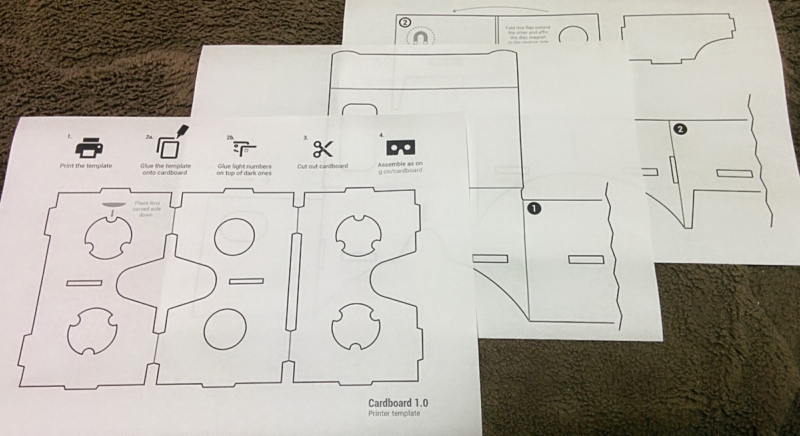
- 型紙Cardboard Design Filesをダウンロード、印刷して段ボール紙に貼る
- 切り抜いて、Cardboardページ冒頭のパラパラ漫画(?)のように折り曲げていけば完成
小学校の工作みたいで楽しい。
レンズは100均で買えた
材料の中で一番入手が難しそうなのが「焦点距離45mm程度のレンズ2枚」。カメラ用のちゃんとしたレンズならまだしも、安物のプラスチックレンズに焦点距離なんて書いてないのでとりあえず買ってみるしかない。
でも運良く100均(ダイソー)で入手しました。これ。
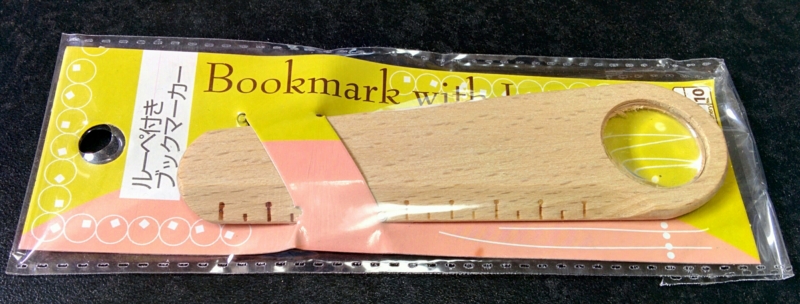
焦点距離がちょうどいい上、レンズは指で強く押すだけで外れるので最適。ヨドバシで税込103円のルーペも買いましたが、こちらは焦点距離80mm程度で残念ながら使えず。
外側に輪ゴムかかってるけど本来は不要
輪ゴムは本来スマートフォンが滑り落ちるのを防ぐために本体内側で使うようですが、その必要性は感じませんでした。面ファスナーのホールド力で十分。
それよりも、本体をいつでも分解/再組み立てできるようにしておいたほうが後々便利そうなので、糊付けの代わりに使ってます。ちょっとかっこわるいけど。
磁石は無くてもなんとかなる
磁石は本体側面に設置して、物理キーとして使います。磁石をスライドすることで発生する磁場の変化を捉えてアプリ内で様々なトリガとして扱うようです(MagnetSensorで取得できる)。
デモアプリ内ではもっぱら「決定ボタン」の扱いで、画面ダブルタップでも同じ意味になるのですが、構造上画面は指では触りにくい。そこで細くたたんだアルミ箔をタッチスクリーン表面(左右視野境界上で邪魔にならない部分)から本体外側にひいてきてそこをタップするようにしました。問題なく使えています。(しかしこうして見ると切り口が雑なのがバレますね。)

実際使ってみて
操作方法
最初のうち「戻る」をどうやってやるのか分からなかったんですがちゃんとチュートリアルで説明されてました。
| 操作 | 方法 |
|---|---|
| メニュー選択 | その方向に顔を動かす |
| 進む | 磁石スライドか画面ダブルタップ |
| 戻る | 右に90度傾ける |

自分で撮影したものが見られるのも楽しい
デモアプリには今のところ上記8つのメニューがあってどれも結構楽しいです。Photo Sphereでは自分がKitKat Androidのカメラアプリを使ってPhoto Sphereモードかパノラマモード撮影した風景に入り込むような感じで眺めることができます。最近旅行へ行くたびにこのモードで撮りためてる身としては嬉しい。
その他
- せっかくAPIもあるし何か作ってみようかな、と思ってましたがとりあえず段ボール組み立てて与えられたコンテンツ見たらすっかり満足してしまいました
- 段ボールたくさんジョキジョキするので結構ゴミが出ます
*1:公開当初は40mmだったような?現在(2014-06-29AM)は45mmと書いてあります